Chụp ảnh toàn bộ trang web trên điện thoại là một tính năng hữu ích mà có thể nhiều người chưa biết đến. Trong bài này Zamoss sẽ hướng dẫn các bạn cách đơn giản nhất để có thể chụp ảnh toàn bộ trang web nhé.
Cách chụp toàn bộ trang web trên điện thoại iphone
Nhiều khi đang đọc một trang web nào đó bạn muốn lưu lại toàn bộ trang web để khi rảnh đọc tiếp thì chúng ta có thể sử dụng cách này.
Trước hết bạn phải mở trình duyệt web là Safari lên. Lưu ý, tính năng này chỉ áp dụng được với trình duyệt Safari, còn những trình duyệt khác như Edge, Chrome, Opera... thì không thể nhé.
Thực hiện cách chụp ảnh màn hình như bạn vẫn hay làm. Nếu điện thoại bạn có nút Home thì nhất cùng lúc nút Home và nút nguồn để chụp ảnh màn hình. Còn những dòng điện thoại mới từ iphone X trở lên, không có nút Home thì bạn nhấn đồng thời nút tăng âm lượng và nút nguồn. Hoặc bạn sử dụng nút Home ảo (AssistiveTouch bằng cách vào Cài đặt > Trợ năng > Cảm ứng > AssistiveTouch).
Sau khi chụp xong, phía trên bức ảnh sẽ có hai nút phía trên là màn hình và toàn trang. Nếu chỉ muốn chụp ảnh màn hình (một phần của trang web) thì chọn Xong để nó lưu lại dưới dạng file ảnh PNG trong thư viện ảnh. Còn chọn toàn trang, sẽ lưu toàn bộ trang web. Bạn nhấn vào dấu mũi tên phía góc trên để lưu lại toàn bộ trang web dưới dạng file PDF. Bạn có thể chọn nơi để lưu file PDF này, thường sẽ lưu ở mục tải về của App Tệp (Files) trong mục tải về của điện thoại iphone hoặc trong mục tải về của icloud.
Ngoài ra bạn có thể chọn cắt bất cứ một phần nào của trang web bằng cách điều chỉnh công cụ cắt hình vuông, đưa hình vuông đến vị trí muốn cắt.


إرسال تعليق